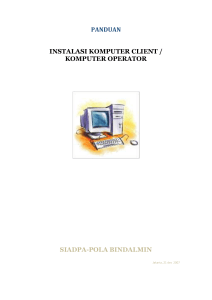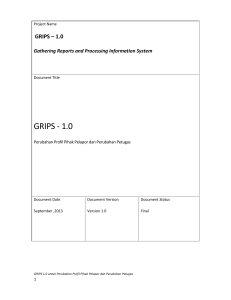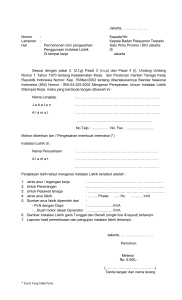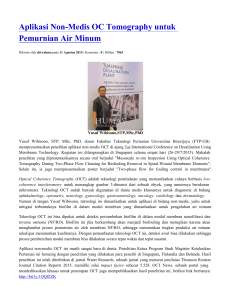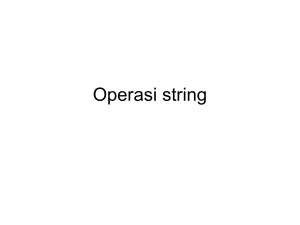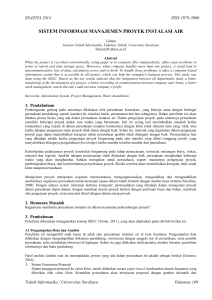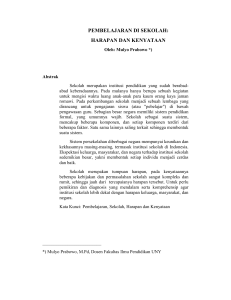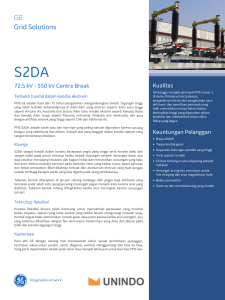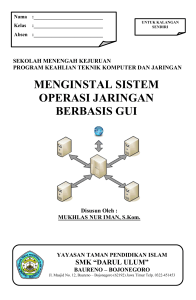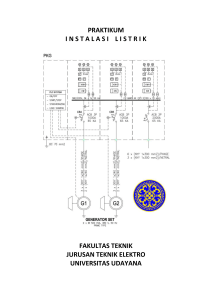grips
advertisement
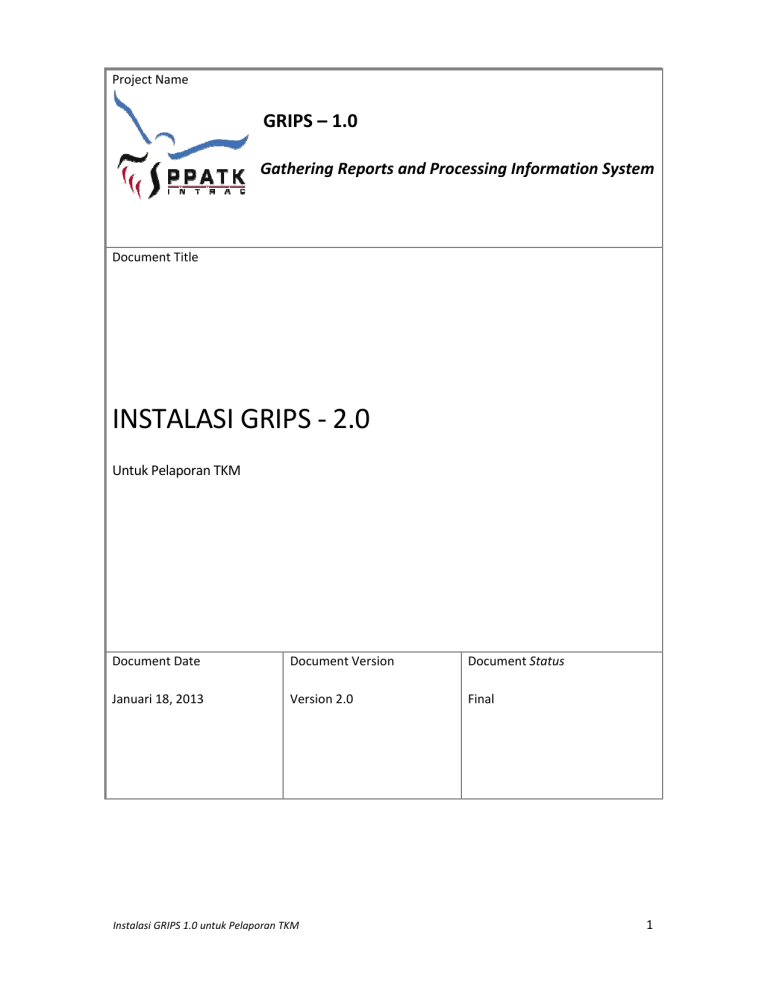
Project Name GRIPS – 1.0 Gathering Reports and Processing Information System Document Title INSTALASI GRIPS ‐ 2.0 Untuk Pelaporan TKM Document Date Document Version Document Status Januari 18, 2013 Version 2.0 Final Instalasi GRIPS 1.0 untuk Pelaporan TKM 1 Daftar Isi DAFTAR ISI....................................................................................................................................................... I 1 CARA MENDAPATKAN APLIKASI GRIPS 1.0 .......................................................................................... 1 2 LANGKAH‐LANGKAH REGISTRASI ONLINE ............................................................................................ 1 2.1 HALAMAN REGISTRASI ...........................................................................................................................3 2.1.1 Data Perusahaan ...................................................................................................................... 3 2.1.2 Data Petugas ............................................................................................................................ 7 2.1.3 Dokumen Pendukung ................................................................................................................ 9 2.1.4 Pendaftar .................................................................................................................................. 9 2.1.5 Hal‐hal yang harus dilakukan PJK setelah Pendaftaran ......................................................... 11 3 WEB REGISTRASI GRIPS....................................................................................................................... 12 ADMINISTRATOR ................................................................................................................................12 3.1 3.1.1 Menu Dashboard..................................................................................................................... 13 3.1.2 Reports and Logs .................................................................................................................... 13 3.1.3 Company Data ........................................................................................................................ 13 3.1.4 Settings ................................................................................................................................... 14 3.1.5 Download ............................................................................................................................... 14 3.1.6 Change Password .................................................................................................................... 15 3.2 PELAPOR...........................................................................................................................................15 3.2.1 Menu Dashboard..................................................................................................................... 15 3.2.2 Reports and Logs .................................................................................................................... 15 3.2.3 Change Password .................................................................................................................... 16 4 INSTALASI GRIPS ................................................................................................................................. 16 Instalasi GRIPS 1.0 untuk Pelaporan TKM i 1 Cara mendapatkan aplikasi GRIPS 1.0 Langkah‐langkah yang harus dilakukan PJK untuk mendapatkan aplikasi GRIPS 1.0, yaitu : a. PJK melakukan registrasi online ke web registrasi dengan alamat https://grips2.ppatk.go.id b. Mengirimkan berkas hardcopy sesuai dengan form registrasi yang bisa didownload dari website PPATK c. Menunggu persetujuan approval registrasi dari PPATK d. Mendapatkan username dan password untuk bisa login ke aplikasi Registrasi yang ada di website PPATK dengan alamat https://grips2.ppatk.go.id yang dikirimkan ke email pendaftar e. Login ke alamat https://grips2.ppatk.go.id dengan username dan password Administrator f. Download aplikasi GRIPS dan file aktivasi g. Instalasi Aplikasi GRIPS h. Aktivasi Aplikasi GRIPS dengan file aktivasi yang telah di download 2 Langkah‐Langkah Registrasi Online Instalasi GRIPS 1.0 untuk Pelaporan TKM 1 Gambar diatas adalah halaman login GRIPS 1.0, akan muncul setiap kali user mengakses halaman web untuk registrasi PJK, pada halaman ini user akan diminta untuk memasukan UserName dan Password, dengan ketentuan sebagai berikut: UserName adalah ID yang terdaftar sebagai administrator yang diberikan oleh PPATK setelah melakukan registrasi data PJK baik melalui web registrasi PJK atau melalui surat ke PPATK. Password adalah password yang merujuk kepada UserName. Bila ketentuan login sudah dilakukan dengan benar, tekan button Sign In untuk masuk kedalam selanjutnya. Untuk PJK yang belum terdaftar dapat melakukan registrasi dengan menekan button untuk masuk ke halaman registrasi Instalasi GRIPS 1.0 untuk Pelaporan TKM 2 2.1 2.1.1 Halaman Registrasi Data Perusahaan Instalasi GRIPS 1.0 untuk Pelaporan TKM 3 Informasi yang terdapat pada grup Data Perusahaan: Nama Perusahaan(Legal) (termasuk data mandatory), inputkan informasi nama perusahaan dengan benar pada textBox Nama Perusahaan. Nama Perusahaan(bisnis) diisi jika nama perusahaan legal dan bisnis berbeda. Bentuk badan, diisi dengan pilihan PT, CV atau Yayasan No NPWP diisi dengan nomor NPWP perusahaan Kelompok Industri, pilih informasi kelompok industri dengan menggunakan dropDown List kelompok industri. Alamat perusahaan terdiri dari : Nama Jalan, masukan informasi nama jalan dengan benar sesuai informasi. Rt/Rw, masukan informasi Rt/Rw dengan benar sesuai informasi Negara, dengan memilih negara Indonesia Provinsi (termasuk data mandatori), pilih propinsi dengan menggunakan dropdownlist. Informasi yang dipilih akan menggenerate data pada informasi “Kota Kabupaten” sesuai dengan propinsi yang dipilih. Kota/Kabupaten (termasuk data mandatori), pilih Kota/Kabupaten dengan menggunakan dropDownList. Ketika informasi telah dipilih, akan menggenerate data pada informasi “Kecamatan” sesuai dengan pilihan pada “Kota / Kabupaten”. Kecamatan, pilih informasi kecamatan dengan dropDownList sesuai dengan informasi yang benar. Ketika informasi kecamatan dipilih akan menggenerate data di informasi “Kelurahan” yang berupa dropDownList. Kelurahan, pilih informasi kelurahan dengan dropDownList sesuai dengan informasi yang benar Kode Pos, masukan informasi Kode Pos dengan benar sesuai informasi No Telp (termasuk data mandatori), masukan informasi No telp pada field yang telah disediakan No Faximili, masukan informasi No faximili pada field yang telah disediakan Instalasi GRIPS 1.0 untuk Pelaporan TKM 4 Alamat email perusahaan (termasuk data mandatori), masukan alamat email perusahaan pada field yang telah disediakan untuk menginputkan data perizinan Perizinan, tekan button tambah Perizinan terdiri dari : Jenis Ijin Usaha, masukan informasi jenis ijin usaha pada field yang telah disediakan Instansi Penerbit, masukan informasi instansi penerbit pada field yang telah disediakan No Ijin Usaha, masukan informasi no ijin usaha pada field yang telah disediakan Masa Perizinan, masukan informasi masa berlaku ijin usaha pada field yang telah disediakan Tekan button Simpan untuk menyimpan data perizinan, dan tekan button Batal untuk membatalkan menyimpanan data perizinan untuk menginputkan data total aset Total Aset , tekan button tambah Total aset terdiri dari : Aset Tahun, masukkan tahun aset Total Aset, masukkan nilai aset (dalam Rp) Pemilik, tekan button tambah untuk menginputkan data pemegang saham/pemilik Instalasi GRIPS 1.0 untuk Pelaporan TKM 5 Pemilik terdiri dari : Nama Pemilik,, masukan informasi nama pada field yang telah disediakan No KTP/Kode Pelapor, masukkan no KTP atau kode pelapor Jumlah Kepemilikan, masukkan persentasi kepemilikan Status Kepemilikan, Tekan button Simpan button Batal untuk menyimpan data pemegang saham/pemilik, dan tekan untuk membatalkan menyimpanan data pemegang saham/pemilik. Pengurus, tekan button tambah untuk menginputkan data pengurus Pengurus terdiri dari : Nama, masukan informasi nama pada field yang telah disediakan Jabatan, masukan informasi jabatan pada field yang telah disediakan Tahun menjabat , masukkan informasi tahun jabatan Tekan button Simpan untuk menyimpan data pengurus, dan tekan button Batal untuk membatalkan menyimpanan data pengurus. Instalasi GRIPS 1.0 untuk Pelaporan TKM 6 2.1.2 Data Petugas Ditugaskan sebagai, pilih salah satu dari pilihan yang ada yakni petugas pelapor, administrator atau penghubung Nama (termasuk data mandatori), masukan informasi Nama petugas pada field yang telah disediakan Tempat, tanggal lahir, masukan informasi tempat, tanggal lahir pada field yang telah disediakan Identitas, terdiri dari: Jenis, pilih salah satu informasi jenis identitas pada field yang telah disediakan Nomor, masukan informasi nomor identitas pada field yang telah disediakan Jabatan (termasuk data mandatori), masukan informasi jabatan petugas pelapor pada field yang telah disediakan Bagian, masukan informasi divisi/bagian/departemen pada field yang telah disediakan No Telp (termasuk data mandatori), masukan informasi No telp pada field yang telah disediakan No Faximili, masukan informasi No faximili pada field yang telah disediakan No Telp Seluler, masukan informasi No telp seluler pada field yang telah disediakan Instalasi GRIPS 1.0 untuk Pelaporan TKM 7 Alamat email kerja (termasuk data mandatori), masukan alamat email kerja pada field yang telah disediakan Alamat kantor terdiri dari : Nama Jalan, masukan informasi nama jalan dengan benar sesuai informasi. Rt/Rw, masukan informasi Rt/Rw dengan benar sesuai informasi Negara, dengan memilih negara Indonesia Provinsi (termasuk data mandatori), pilih propinsi dengan menggunakan dropdownlist. Informasi yang dipilih akan menggenerate data pada informasi “Kota Kabupaten” sesuai dengan propinsi yang dipilih. Kota/Kabupaten (termasuk data mandatori), pilih Kota/Kabupaten dengan menggunakan dropDownList. Ketika informasi telah dipilih, akan menggenerate data pada informasi “Kecamatan” sesuai dengan pilihan pada “Kota / Kabupaten”. Kecamatan, pilih informasi kecamatan dengan dropDownList sesuai dengan informasi yang benar. Ketika informasi kecamatan dipilih akan menggenerate data di informasi “Kelurahan” yang berupa dropDownList. Kelurahan, pilih informasi kelurahan dengan dropDownList sesuai dengan informasi yang benar Kode Pos, masukan informasi Kode Pos dengan benar sesuai informasi Tekan button Simpan untuk menyimpan data petugas, dan tekan button Batal untuk membatalkan menyimpanan data petugas. Tekan button Tambah untuk menambah data petugas aplikasi GRIPS. Jika data petugas pelapor ,administrator , penghubung , Pihak pelapor bisa menggunakan button button copy untuk mencopy data dari masing‐masing petugas. Instalasi GRIPS 1.0 untuk Pelaporan TKM 8 2.1.3 Dokumen Pendukung Tekan button Tambah untuk menambah data dokumen pendukung. Dokumen pendukung, terdiri dari: Nama dokumen, masukan informasi nama dokumen pada field yang telah disediakan Tekan button Pilih file untuk melakukan pencarian terhadap dokumen pendukung yang akan diupload. Tekan Tekan button Simpan untuk menyimpan data pengurus, dan tekan button Batal untuk membatalkan menyimpanan data pengurus. 2.1.4 Pendaftar Instalasi GRIPS 1.0 untuk Pelaporan TKM 9 Nama (termasuk data mandatori), masukan informasi Nama pendaftar pada field yang telah disediakan Identitas, terdiri dari: Jenis, pilih salah satu informasi jenis identitas pada field yang telah disediakan Nomor, masukan informasi nomor identitas pada field yang telah disediakan Jabatan, masukan informasi jabatan pendaftar pada field yang telah disediakan No telp, masukan informasi no telp pendaftar pada field yang telah disediakan Alamat email kerja, masukan informasi alamat email kerja pendaftar pada field yang telah disediakan Tekan button button Batal untuk menyimpan data registrasi PJK. Dan tekan untuk membatalkan penyimpanan data registrasi PJK. Setelah melakukan penginputan data registrasi maka akan tampil halaman sebagai berikut: Instalasi GRIPS 1.0 untuk Pelaporan TKM 10 2.1.5 Hal‐hal yang harus dilakukan PJK setelah Pendaftaran 1. Pendaftar dapat mendownload template surat di website PPATK atau di halaman seperti diatas setelah data registrasi berhasil disimpan. 2. User ID dan Password akan dikirmkan ke alamat email user pendaftar setelah form registrasi disetujui oleh PPATK 3. Pendaftar menerima email berupa UserID, Password Pelapor dan Administrator, sebagai contoh: UserId Pelapor Password : [email protected] : l0nkb8hg UserId Administrator : [email protected] Password : i0y52m0o 4. Pendaftar memberitahukan UserID, Password Pelapor dan Administrator kepada Pelapor dan Administrator. 5. Pelapor dan Administrator dapat melakukan login sesuai dengan UserID dan Password yang telah diberikan, kemudian lakukan perubahan password untuk security Instalasi GRIPS 1.0 untuk Pelaporan TKM 11 3 Web Registrasi GRIPS Web registrasi dengan alamat https://grips2.ppatk.go.id bisa diakses oleh semua petugas yang didaftarkan oleh Pihak Pelapor 3.1 Administrator Instalasi GRIPS 1.0 untuk Pelaporan TKM 12 3.1.1 Menu Dashboard Pada menu ini user bisa melihat aktivitas yang dilakukan pada web registrasi. 3.1.2 Reports and Logs Activities Logs, untuk melihat daftar aktivitas Received Logs, untuk melihat daftar laporan yang diterima oleh PPATK 3.1.3 Company Data Instalasi GRIPS 1.0 untuk Pelaporan TKM 13 Untuk melakukan perubahan terhadap data perusahaan, data petugas ataupun menonaktifkan petugas tertentu. Di menu ini Pihak pelapor juga bisa melakukan merger /akuisisi/konsolidasi jika terjadi merger/akuisisi/konsolidasi pada pihak pelapor. 3.1.4 Settings Company Account Setting Report Application Setting 3.1.5 Download Instalasi GRIPS 1.0 untuk Pelaporan TKM 14 Pada menu ini, Pihak pelapor bisa mendownload file aktivasi, aplikasi Pelapor dan aplikasi Patch sesuai informasi dan kebutuhan. 3.1.6 Change Password Untuk melakukan perubahan password pada web registrasi GRIPS, Pihak Pelapor bisa mengklik button untuk mengubah password dan menginput password baru. 3.2 Pelapor 3.2.1 Menu Dashboard Pada menu ini user bisa melihat aktivitas yang dilakukan pada web registrasi 3.2.2 Reports and Logs Received Logs, untuk melihat daftar laporan yang diterima oleh PPATK Instalasi GRIPS 1.0 untuk Pelaporan TKM 15 3.2.3 Change Password Untuk melakukan perubahan password pada web registrasi GRIPS, Pihak Pelapor bisa mengklik button untuk mengubah password dan menginput password baru. 4 Instalasi GRIPS 1. File yang akan diterima oleh PJK berupa file grips‐setup.exe dan file activation 2. Klik grips‐setup.exe untuk memulai penginstalan GRIPS 3. Klik next untuk melanjutkan penginstalan Instalasi GRIPS 1.0 untuk Pelaporan TKM 16 4. Klik “I accept the aggreement” lalu klik next 5. Klik Browse untuk memilih lokasi penyimpanan aplikasi lalu klik Next untuk melanjutkan penginstalan Instalasi GRIPS 1.0 untuk Pelaporan TKM 17 6. Klik Install untuk melakukan penginstalan 7. Proses penginstalan sedang dilakukan Instalasi GRIPS 1.0 untuk Pelaporan TKM 18 8. Klik Finish untuk menyelesaikan proses instalasi aplikasi 9. Klik Start All Programs Gathering Reports and Information Processing System untuk memulai aplikasi Instalasi GRIPS 1.0 untuk Pelaporan TKM 19 10. Klik Browse untuk memilih file activation yang sudah diberikan oleh PPATK, klik Open lalu klik Submit. 11. Tampil pesan bahwa Aktivasi Berhasil Instalasi GRIPS 1.0 untuk Pelaporan TKM 20 12. Tampil halaman login untuk memulai aplikasi. Tata cara penggunaan aplikasi dapat dilihat pada dokumen User Manual GRIPS PJK/PBJ Instalasi GRIPS 1.0 untuk Pelaporan TKM 21